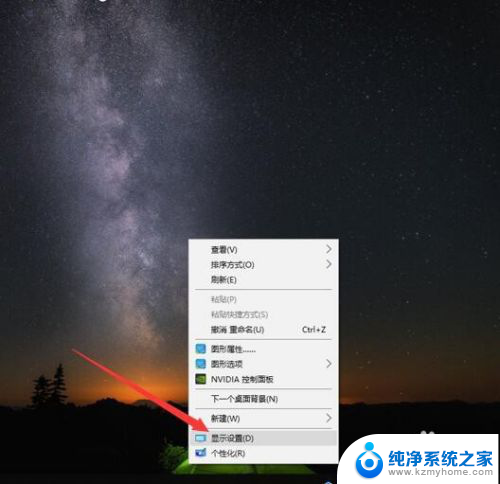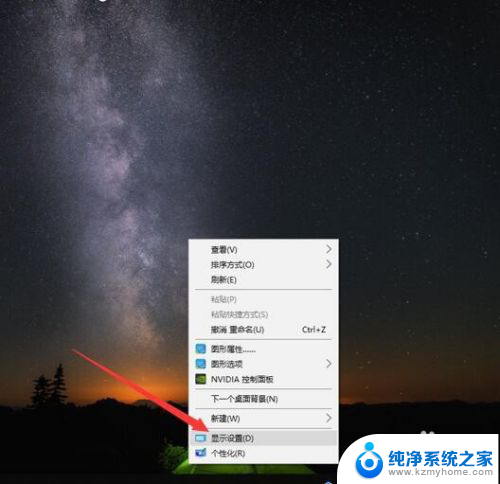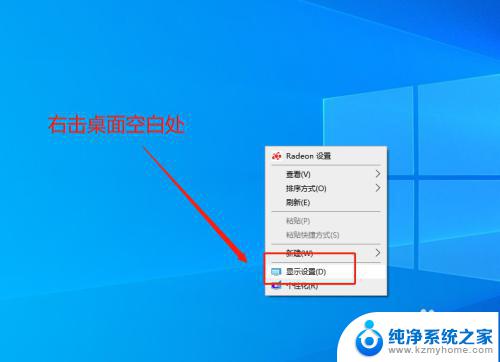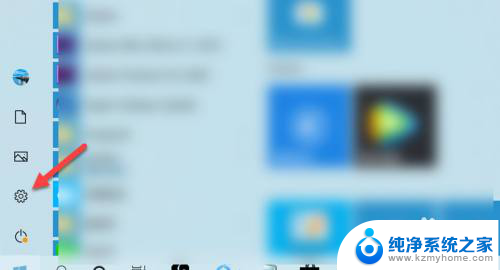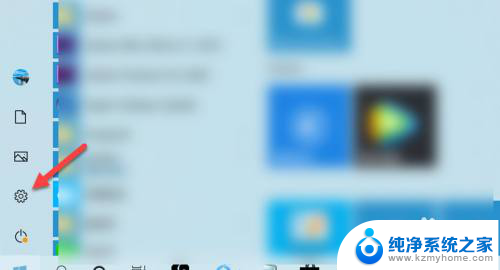win 10 字体模糊 win10字体模糊怎么调整
Win10系统是目前广泛使用的操作系统之一,但是有些用户在使用过程中会遇到字体模糊的问题,字体模糊不仅影响用户体验,还会影响工作效率。为了解决这一问题,用户可以通过调整系统设置来改善字体显示效果。通过调整ClearType文本设置,可以使字体显示更清晰,同时还可以调整显示分辨率和显示比例,以适应不同屏幕的显示效果。通过这些调整,用户可以有效解决Win10系统中字体模糊的问题,提升系统的显示效果和用户体验。
方法如下:
1.把鼠标放置在桌面空白处,右击选择【显示设置】
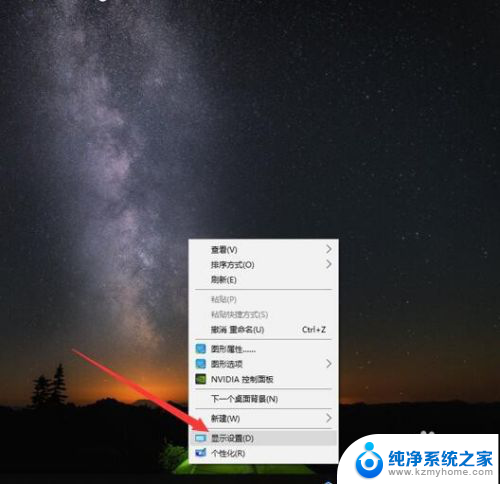
2.再【缩放与布局】中将文本和分辨率分别选择系统推荐的数值
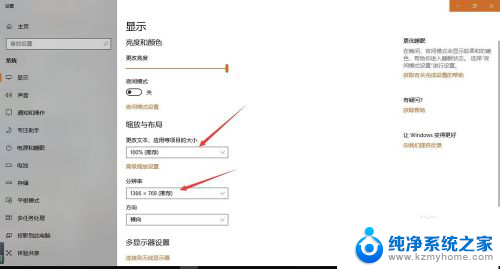
3.点击【高级缩放设置】,在高级缩放设置界面。将【允许Windows尝试修复斤付场应用,使其不模糊】打开,设置完成后关闭
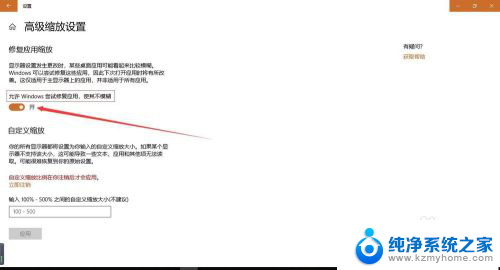
4.同样把鼠标放在桌面空白处右击,选择【个性化设置】,然后选择【字体】
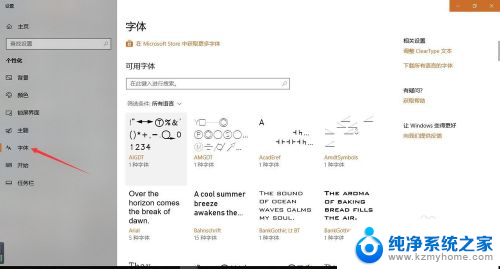
5.在右侧的相关设置中,选择【调整cleartype 文本】
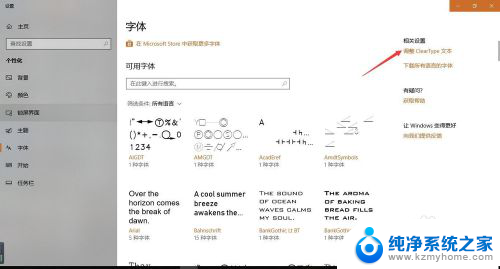
6.将【启用 clear type】勾选,点击下惹罩一步
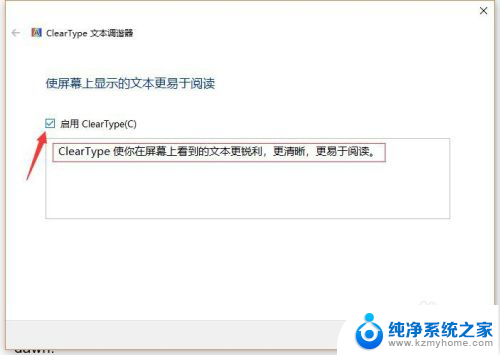
7.在下一步的选择中选择【在你看起来清晰的文本示例】选择你认为比较清晰的文本
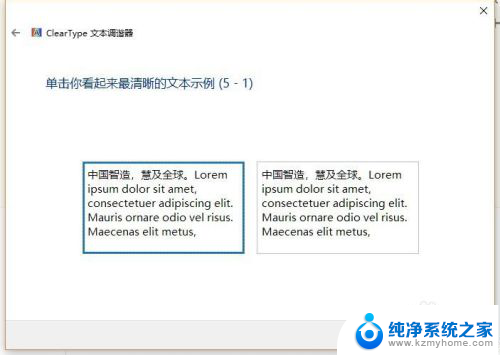
8.连蕉冲续点选五个示例文本,最后挑选出你个人认为比较清晰的模式。设置完成。
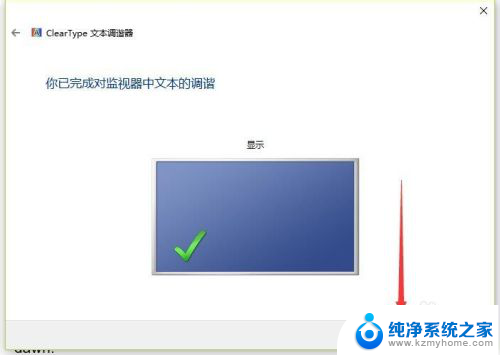
以上就是Win 10 字体模糊的全部内容,若有出现这种现象的用户可以根据以上方法来解决,希望对大家有所帮助。